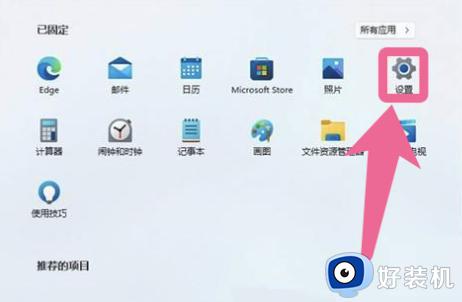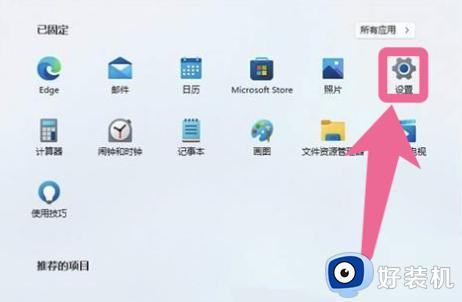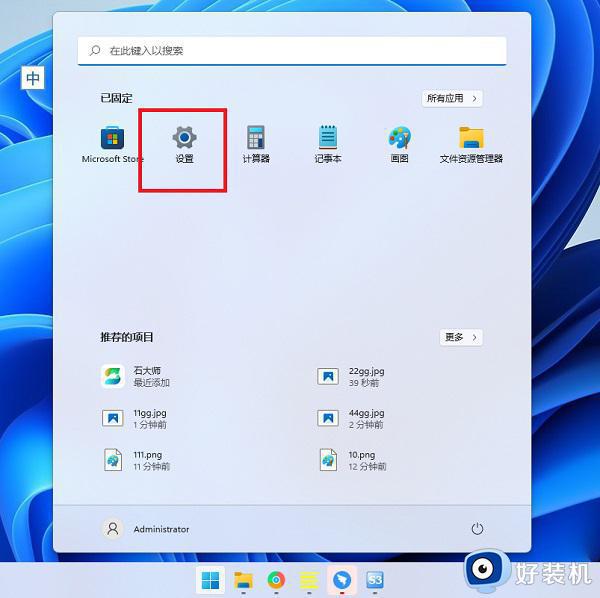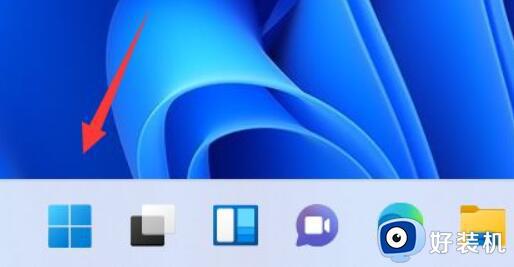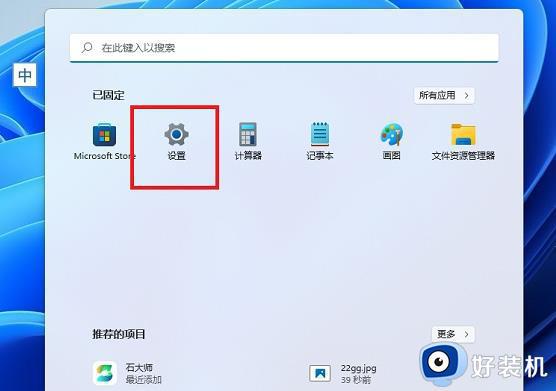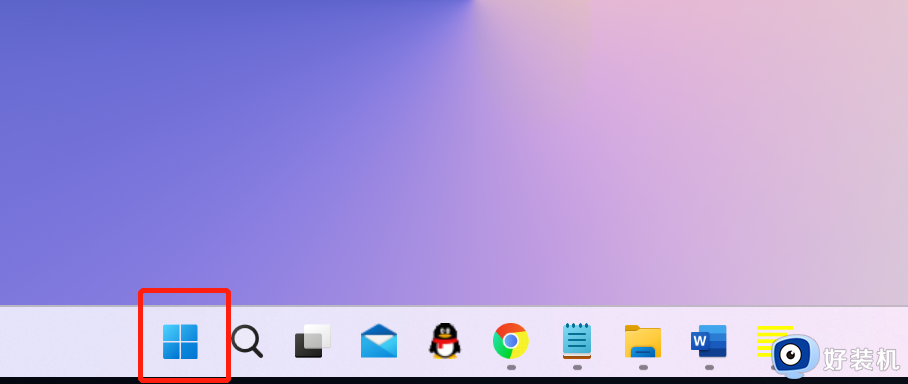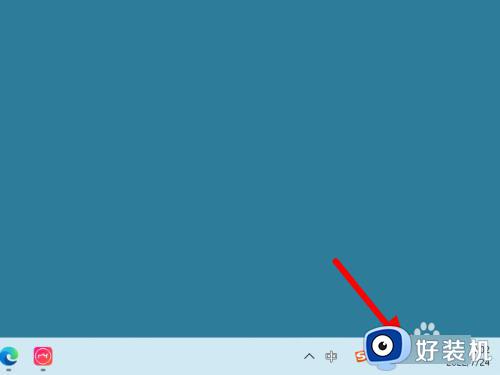win11摄像头禁用了怎么解除 win11相机被禁用了怎么恢复
时间:2023-12-14 10:20:15作者:zheng
我们在使用win11电脑的时候可能会遇到电脑中的一些功能被禁用导致无法使用的情况,有些用户就发现win11电脑的摄像头功能被禁用了,导致无法进行视频通话,想要进行修复但不知道win11相机被禁用了怎么恢复,今天小编就给大家带来win11摄像头禁用了怎么解除,操作很简单,大家跟着我的方法来操作吧。
推荐下载:win11官方iso镜像下载
方法如下:
1、首先点击开始,弹出界面点击【设置】。
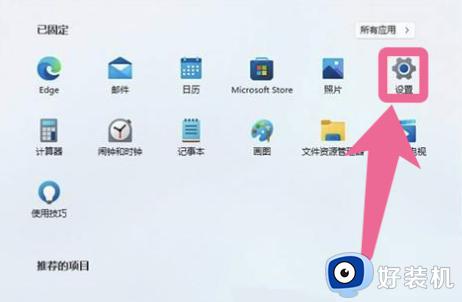
2、接着进入设置界面点击【隐私和安全性】,选择【相机】。
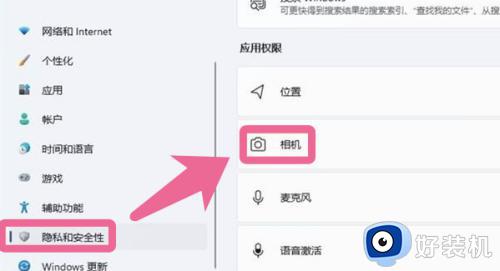
3、然后我们点击右边的按钮【开启】即可使用。
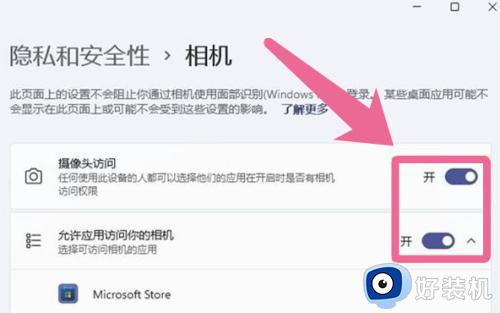
4、另外,用户其实可以直接在开始菜单里搜索摄像头,是可以快速搜到相机应用设置的。
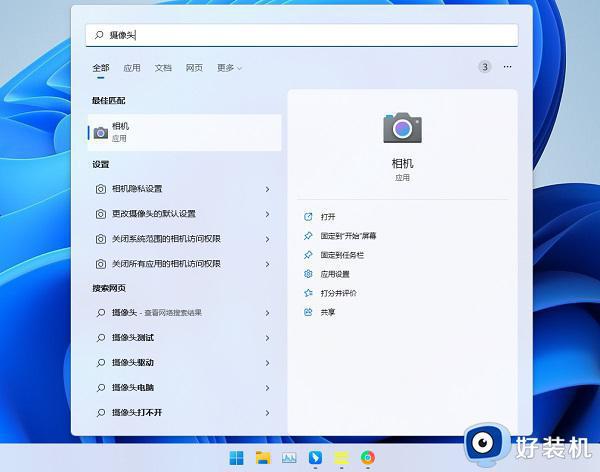
以上就是win11摄像头禁用了怎么解除的全部内容,如果有遇到这种情况,那么你就可以根据小编的操作来进行解决,非常的简单快速,一步到位。